小米手机如何导出照片
是关于小米手机导出照片的详细操作指南,涵盖多种主流方法及具体步骤:

通过USB数据线直连传输
- 准备工作:使用原装Type-C转USB数据线(建议优先选用随机附赠的数据线以确保兼容性),将线的一端插入手机底部充电口,另一端接入电脑的USB接口。
- 设置手机模式:当连接建立后,下拉手机通知栏,在弹出的选项中选择“传输文件”或“MTP”模式,此操作允许电脑访问手机内部存储,部分机型可能需要手动确认权限授权。
- 定位照片文件夹:打开电脑上的“此电脑”/“我的电脑”,双击出现的小米设备图标,进入内部存储后,通常默认的照片存放路径为
DCIM→Camera,该文件夹包含所有通过相机拍摄的照片;若存在截图或其他分类图片,则可能分布在Pictures等子目录中,用户可根据修改日期或命名规则快速筛选目标文件。 - 批量操作技巧:支持多选文件后右键点击“复制”,再粘贴至电脑指定位置;也可使用Ctrl+A全选当前视图下的所有项目实现快速备份,对于海量图片管理,推荐新建分级文件夹按日期归类。
依托小米云服务的跨设备同步方案
- 启用云端备份:进入手机“设置”→“小米账号”,登录账户并开启“云服务”,重点检查“相册自动同步”开关是否处于激活状态,这将确保新增照片实时上传至云端服务器。
- 网页端下载管理:访问小米云服务官网并用同一账号登录,在控制面板中找到“相册”模块,此处会展示已同步的所有历史图片资源,支持单张预览、批量勾选和压缩包下载三种方式,方便用户灵活控制传输量。
- 优势对比:相比物理连接,云服务的最大特点是突破空间限制,只要能联网即可随时调用数据,尤其适合需要频繁切换设备的用户群体,例如办公室与家庭之间的无缝衔接场景。
借助第三方工具拓展功能边界
| 工具类型 | 代表软件 | 核心优势 | 适用场景举例 |
|---|---|---|---|
| PC端助手类 | 小米助手/360手机助手 | 集成化管理+智能分类 | 系统性迁移旧机数据 |
| 无线传输类 | AirDroid/快牙 | 免流量高速传输 | 应急情况下快速分享原图 |
| IM内置功能 | QQ/微信文件传输助手 | 社交生态联动便捷性 | 少量精选照片即时传递 |
以“小米换机助手”为例的具体流程如下:①新旧设备均安装对应版本APP;②新机选择“接收方”,旧机选择“发送方”;③扫描二维码完成配对后勾选目标照片;④点击开始传输按钮等待进度条走完即可,整个过程加密处理保障隐私安全。
特殊需求解决方案
针对特定使用习惯的用户,还可尝试以下个性化策略:①邮件发送:将单张照片作为附件发送至自有邮箱账户,适用于极低频次的小文件传递;②蓝牙适配:虽然速度较慢但无需网络环境,适合无路由器覆盖的临时应急;③外置存储卡扩展:部分高端机型支持MicroSD卡槽,可预先将照片转存至存储卡再插入读卡器导入电脑。
常见问题解答FAQs
Q1:为什么用USB线连接时电脑识别不到我的小米手机?
A:请检查以下几点:①数据线是否完好无损且支持数据传输功能(部分充电专用线不具备数据通道);②手机是否正确选择了“文件传输”而非仅充电模式;③尝试更换USB接口或重启设备重新插拔,若仍无法解决,建议更新手机驱动程序至最新版本。

Q2:如何避免重复上传占用云空间?
A:可在手机端的云服务设置中开启“仅在Wi-Fi下同步”,这样只有在连接无线网络时才会自动备份新照片,同时定期清理已成功备份的历史记录,释放云端存储容量,对于重要资料建议采用本地备份与云端双保险机制。
从基础的数据线下传到智能化的云端协同作业,再到多元化的第三方生态支持,小米为用户提供了全方位的数字资产管理方案,无论是日常备份还是跨平台协作,都能找到
版权声明:本文由环云手机汇 - 聚焦全球新机与行业动态!发布,如需转载请注明出处。




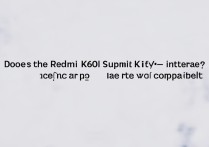







 冀ICP备2021017634号-5
冀ICP备2021017634号-5
 冀公网安备13062802000102号
冀公网安备13062802000102号